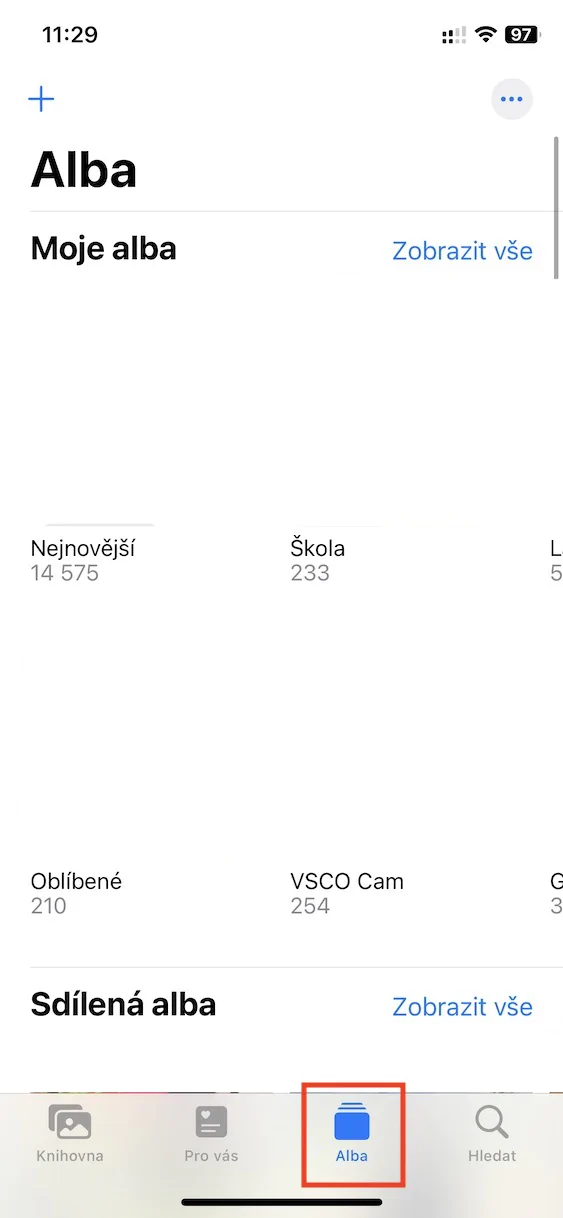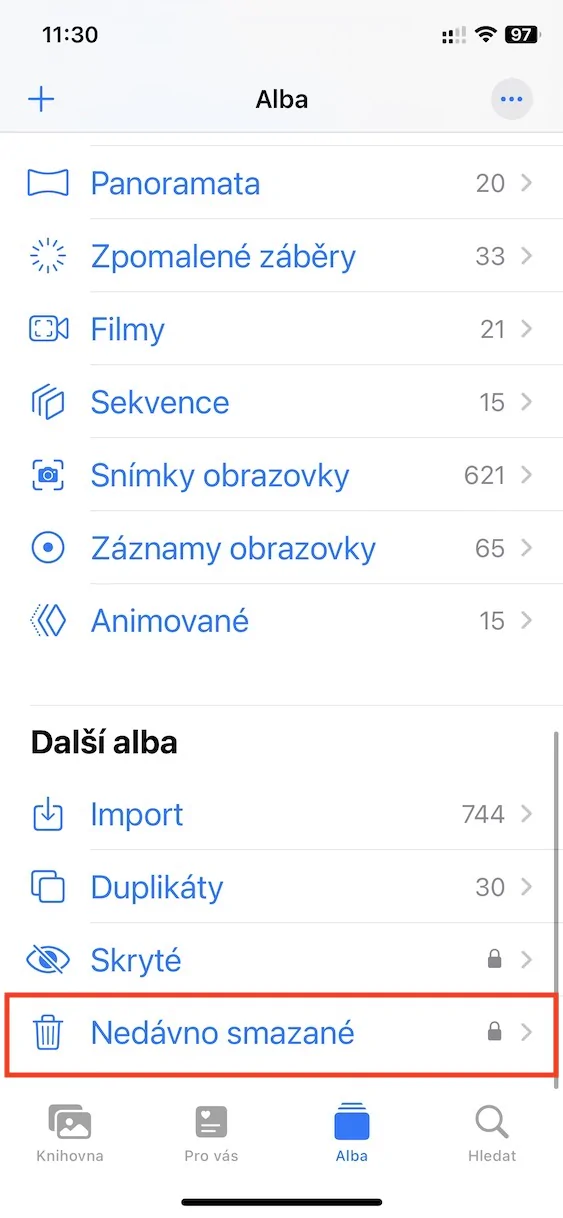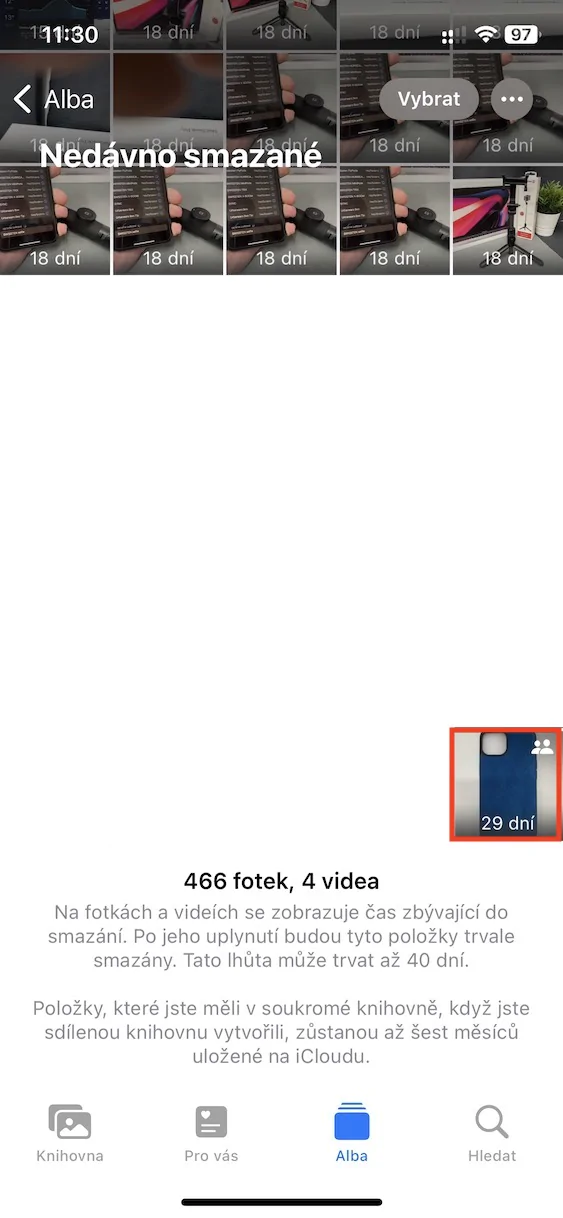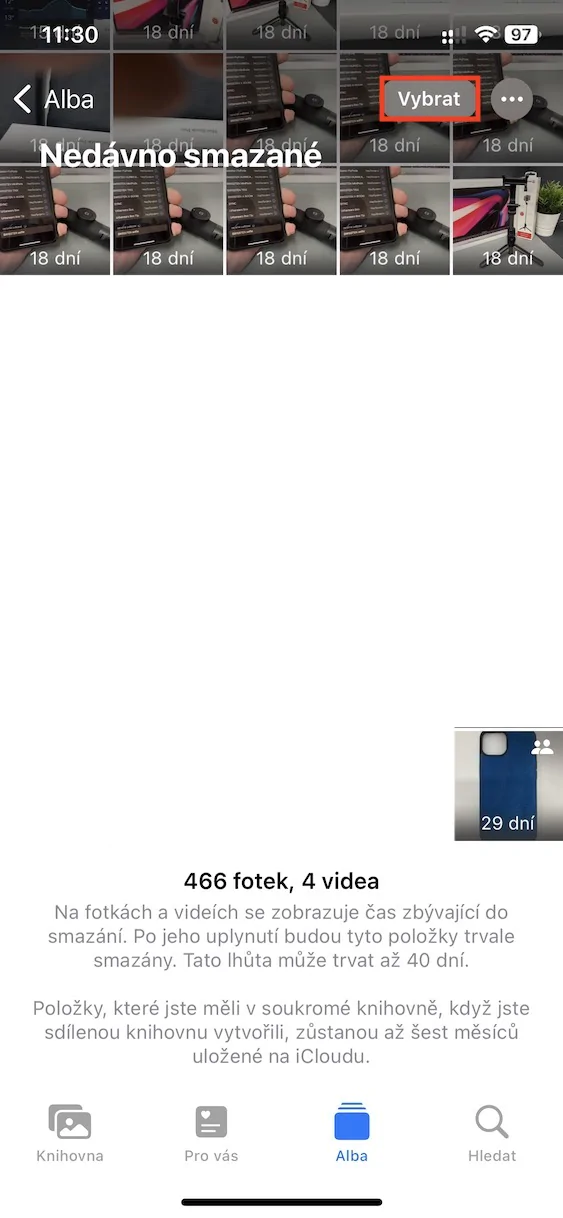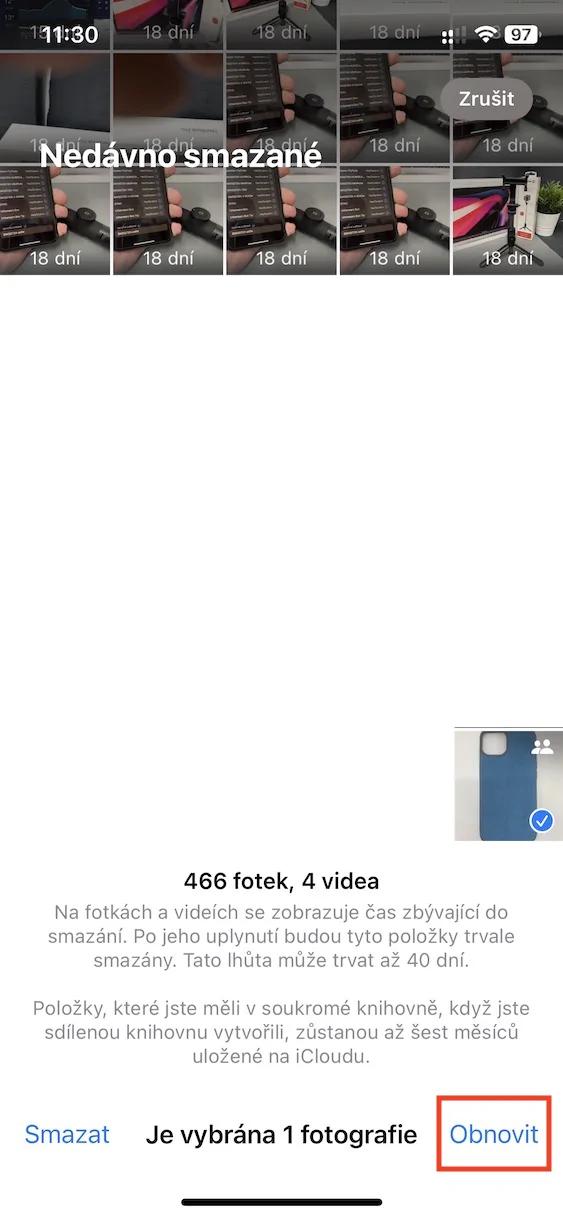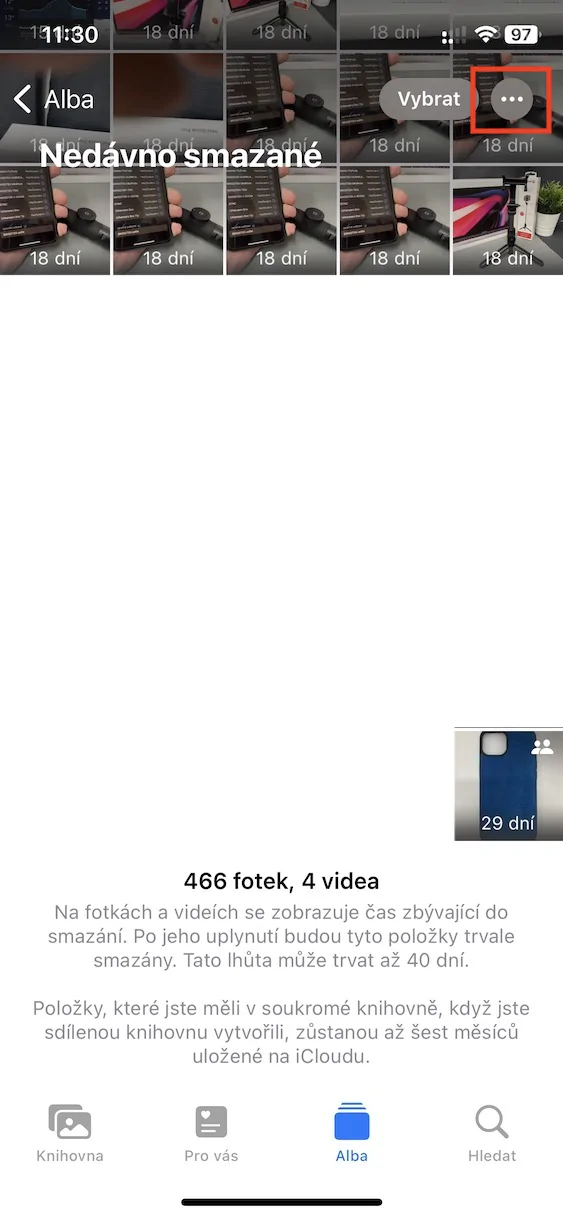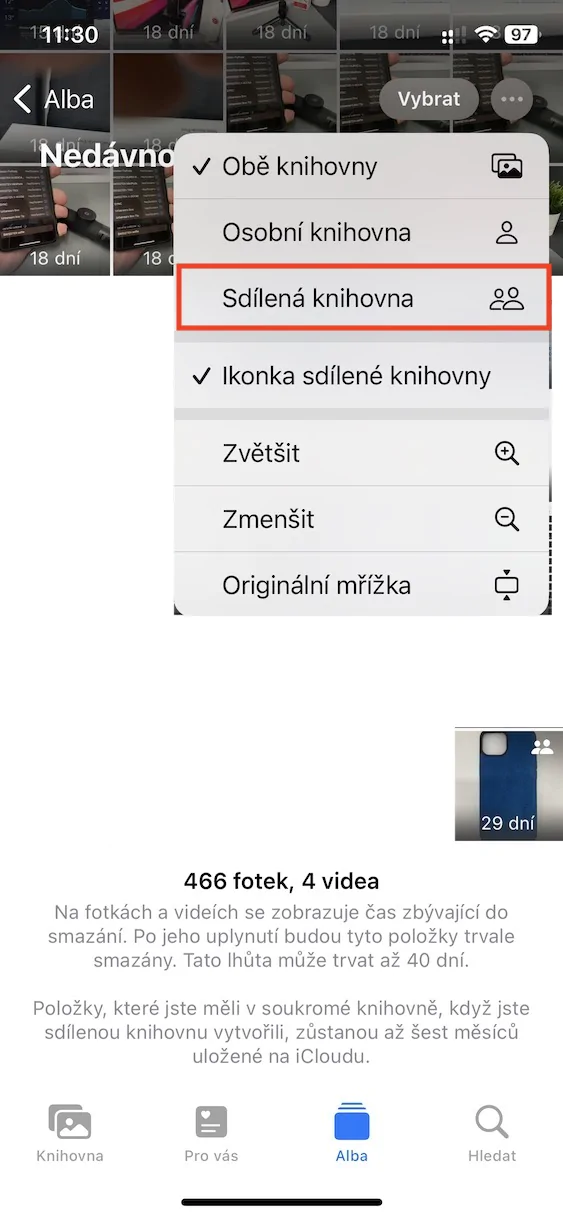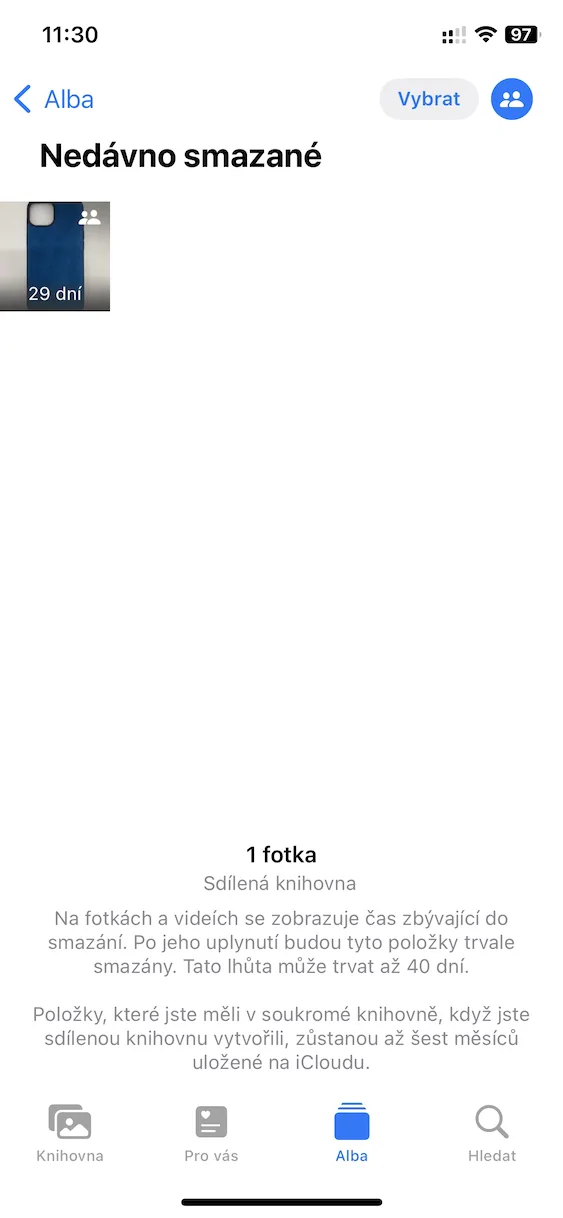Die gedeelde iCloud-fotobiblioteek het onlangs deel van Apple se bedryfstelsels geword. Wat die iPhone betref, het ons hierdie nuus spesifiek in iOS 16.1 gesien. Oorspronklik was die gedeelde biblioteek veronderstel om reeds in die eerste weergawe van hierdie stelsel beskikbaar te wees, maar Apple het nie tyd gehad om dit volledig te toets en die ontwikkeling daarvan te voltooi nie, so daar was 'n vertraging. As jy die Gedeelde Fotobiblioteek op iCloud aktiveer, sal 'n spesiale gedeelde album geskep word waarby jy foto's en video's saam met ander deelnemers kan byvoeg. Hierdie deelnemers kan dan ook alle inhoud wysig en uitvee, dus is dit nodig om wys te kies.
Dit kan wees jou interesseer

Hoe om geskrap foto's van gedeelde biblioteek op iPhone te herstel
In een van die vorige artikels het ons gewys hoe jy 'n kennisgewing kan aktiveer vir die verwydering van sommige inhoud binne 'n gedeelde biblioteek. Danksy dit kan jy maklik uitvind dat een van die deelnemers 'n foto of video uitgevee het, en jy kan dadelik optree om te verhoed dat dit weer gebeur. Maar dit los nie die probleem op met inhoud wat reeds geskrap is nie. In elk geval, die goeie nuus is dat geskrapte foto's en video's uit die gedeelde biblioteek op die klassieke manier herstel kan word, net soos in die geval van 'n persoonlike biblioteek. As jy wil uitvind hoe, gaan soos volg voort:
- Gaan eers na die inheemse toepassing op jou iPhone Foto's.
- Sodra jy dit gedoen het, klik op die afdeling in die onderste kieslys Sonopkoms.
- Klim dan hier weg al die pad af en dit tot die kategorie Meer albums.
- Maak dan die laaste album met die titel hier oop Onlangs uitgevee.
- In hierdie afdeling daarna vind die inhoud van die gedeelde biblioteek wat jy wil herstel.
- Jy kan inhoud uit 'n gedeelde biblioteek herken deur ikoon van twee stokfigure regs bo.
- Op die ou end is dit genoeg om die inhoud op die klassieke manier te maak hulle het herstel.
Dit is dus moontlik om geskrap inhoud van die gedeelde biblioteek op jou iPhone in Foto's te herstel deur die bogenoemde prosedure te gebruik. Om te herstel spesifieke inhoud dit is genoeg ontklik en druk Herstel, maar dit kan natuurlik ook gedoen word massa herstel, wanneer net regs bo tik Kies, om op te tree benaming, en druk dan Herstel onder regs. Jy het tot 40 dae vanaf uitvee om die inhoud te herstel, mits dit herstel kan deur enige deelnemer van die gedeelde biblioteek uitgevoer word, nie net die eienaar nie. As jy wil wys slegs die inhoud van die gedeelde biblioteek, klik dus regs bo drie kolletjies ikoon, en druk dan Gedeelde biblioteek.